文章编号: 000182971
Latitude 5420、7320、7420、7520 和 9520 BIOS 預設為啟用強式密碼
摘要: 第一次開啟 Latitude 5420、7320、7420、7520 或 9520 後,密碼錯誤的相關資訊。
文章内容
症状
第一次開啟電腦後出現「密碼無效」錯誤。
原因
無造成原因的資訊。
解决方案
不正確密碼錯誤
第一次開啟 Latitude 5420、7320、7420、7520 或 9520 後,您可能會收到下列「密碼無效」錯誤 (圖 1)。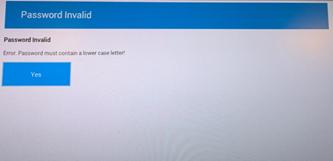
圖 1
BIOS 更新
更新電腦上的最新 BIOS 版本將有助於解決問題。若要下載和安裝最新的 BIOS 版本:
警告:Dell 建議您在更新 BIOS 之前,先拔下外接式硬碟、印表機、掃描器等裝置。
開始更新 BIOS 之前,Dell 筆記本電腦必須將電池安裝並充電至至少 10%。Dell 建議您在繼續進行更新程式之前,先將筆記本電腦連接至交流電源。
開始更新 BIOS 之前,Dell 筆記本電腦必須將電池安裝並充電至至少 10%。Dell 建議您在繼續進行更新程式之前,先將筆記本電腦連接至交流電源。
- 流覽至Dell.com/Support/Drivers。
- 識別您的 Dell 電腦。
- 按一下 [Download & Install SupportAssist] (下載並安裝 SupportAssist) 以自動偵測您的 Dell 電腦。按照螢幕上的指示安裝 Dell SupportAssist。如需詳細資訊,請參閱 Dell 知識庫文章:Dell SupportAssist (之前稱為 Dell System Detect):概觀和常見問題
- 輸入筆記本電腦的產品服務編號,然後按一下「搜尋」。
- 或者,按一下 「流覽所有產品 」,然後從目錄中選取您的 Dell 電腦。
- 選取您的 Dell 電腦所安裝的作業系統。
- 在類別下,選取 BIOS。
- 找到最新的系統 BIOS。
- 按一下下載,並將檔案儲存至您的電腦。
- 開啟 檔案總管 ,並流覽至已下載檔案的儲存位置。
- 連按兩下 BIOS 設定檔案,然後依照畫面上的指示完成安裝程序。
因應措施
如果無法更新 BIOS,可在 BIOS 設定中停用「強式密碼」作為因應措施 (圖 2)。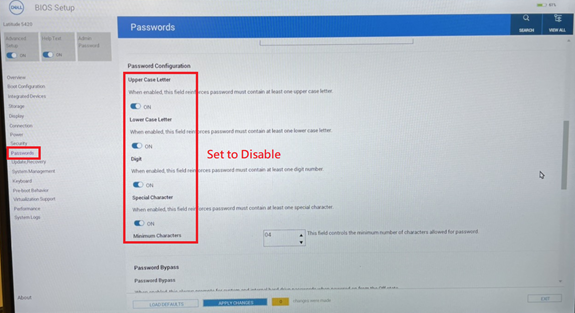
圖 2
文章属性
产品
Latitude 7320, Latitude 7420, Latitude 7520
上次发布日期
20 8月 2021
版本
3
文章类型
Solution